SECUREW2 programını indirmek için buraya tıklayarak açılan sayfadan formu aşağıdaki örnekteki gibi doldurup Submit butonuna tıklayınız.

Mailinize gelen linkten bilgisayarınıza indirip ActiveSync kullanarak cep telefonunza bağlanıp programı telefonuza kurun. Telefonunuzu yeniden başlattıktan sonra devam edin.
1-Kablosuz ağ ayarlarını açın, listede eduroama tıklayın.

2-Şekildeki gibi;
Network Name: eduroam
Connects to: The Internet
Bu ayarlar seçili gelecek. Next tuşuna basarak sonraki aşamaya gidin.
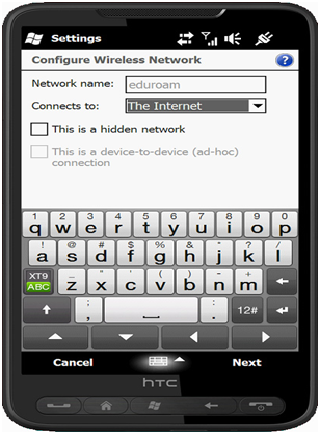
3-Authentication: WPA2 - Kuruluş (Enterprise)
Data Encryption: AES
Seçilecek. Next tuşuna basarak sonraki aşamaya geçin.
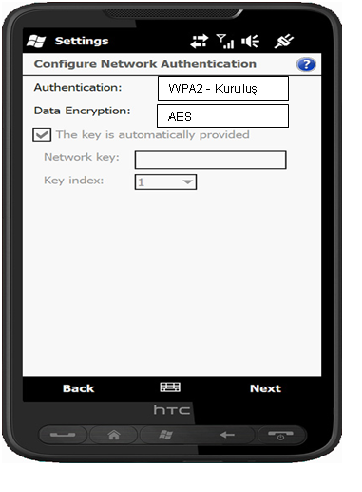
4-"EAP" Type: SecureW2 TTLS seçilecek. Sonra Properties tuşuna basarak secureW2 ayarlarına girin.
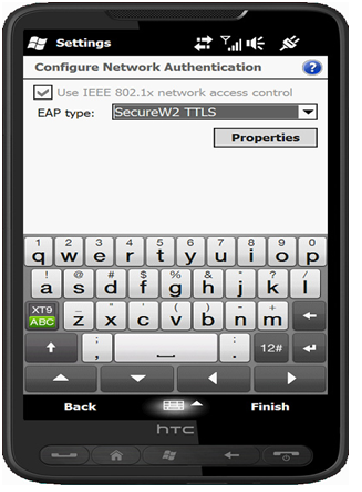
5-SecureW2 Configuration penceresi açıldığında "Configure" butonuna tıklayın.
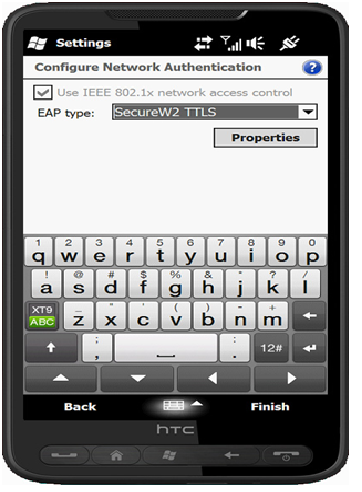
6-"Connection" sekmesi resimdeki gibi ayarlanacak.
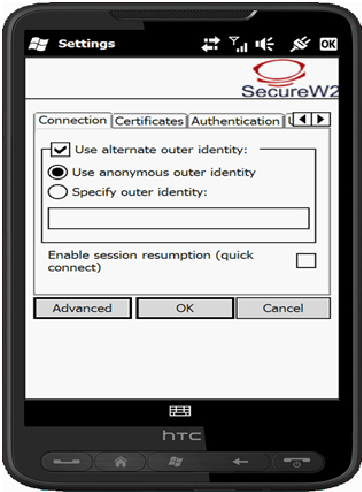
7-"Certificates" sekmesi resimdeki gibi ayarlanacak.
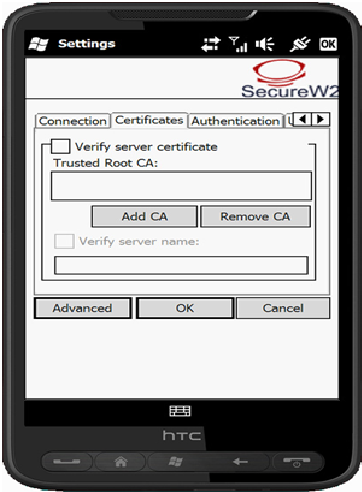
8-"Authentication" sekmesinde ilk kutuda "PAP" seçilecek.
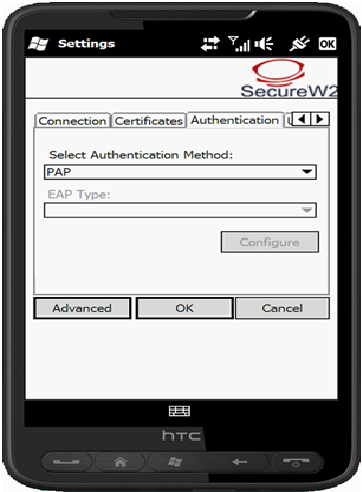
9-"User Account" sekmesinde eğer her seferinde şifre sorulmasın istiyorsanız mail adresinizi ve şifrenizi yazın.
Personel için:
isim soyisim @btu.edu.tr uzantılı mail adresi yazılmalıdır.
Öğrencileri için:
öğrenci numarası @ogr.btu.edu.tr uzantılı mail adresi yazılmalıdır.
(1234567890@ogr.btu.edu.tr)(Numarasında Ö yada YU olanlar OXXXXX@ogr.btu.edu.tr ve YUXXXX@ogr.btu.edu.tr olarak öğrenci numaralarını yazmalılar)
Şifre: E-posta adresinizin şifresidir.
"OK" butonuna basın, tekrar "OK" butonuna basıp diğer pencereyi de kapatın.